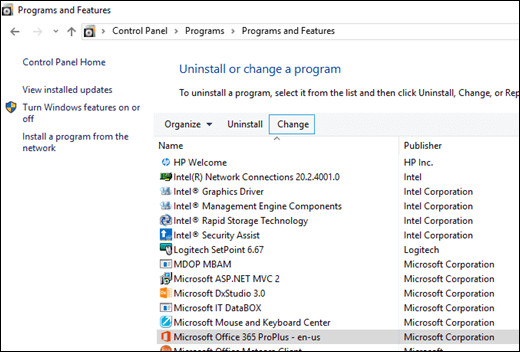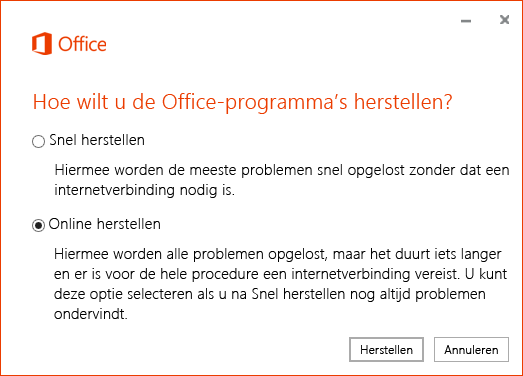Als u een Office-programma start en de fout 'De toepassing kan niet worden gestart omdat AppVIsvSubsystems32.dll ontbreekt op uw computer' wordt weergegeven, zijn er enkele eenvoudige dingen die u kunt doen om dit probleem op te lossen.
Online herstellen
Het eerste wat u kunt proberen, is om Office te herstellen. Dit duurt meestal maar een paar minuten. De exacte stappen variëren enigszins, afhankelijk van uw besturingssysteem, maar het basisproces is als volgt:
-
Ga naar het Configuratiescherm in Microsoft Windows.
-
Kies Een programma verwijderen.
-
Zoek Microsoft Office in de lijst met programma's en klik erop.
-
Kies Wijzigen op de werkbalk boven de lijst met programma's.
-
Selecteer Snel herstellen in het dialoogvenster dat wordt weergegeven en klik vervolgens op de knop Herstellen.
Als de herstelbewerking is voltooid, probeert u opnieuw het Office-programma te starten. Als de fout nog steeds optreedt, herhaalt u de bovenstaande stappen, maar selecteert u nu Online herstellen.
Opmerking: Er is een actieve internetverbinding nodig voor online herstellen.
Lees dit artikel voor meer informatie over dit proces: Een Office-toepassing herstellen
Als het probleem zelfs niet kan worden opgelost met Online herstellen, moet u Microsoft Office verwijderen en opnieuw installeren.
Office verwijderen en opnieuw installeren
Gebruik de probleemoplosser voor verwijderen om Microsoft 365, Office 2021, Office 2019 of Office 2016 van je Windows-pc te verwijderen.
-
Selecteer de onderstaande knop om de probleemoplosser voor verwijderen te starten.
-
Klik op Openen als er een pop-upvenster wordt weergegeven waarin wordt aangegeven dat Deze site Hulp vragen probeert te openen.
-
Volg de aanwijzingen op de resterende schermen en start uw computer opnieuw op wanneer u daarom wordt gevraagd.
-
Selecteer de stappen voor de Office-versie die je wilt installeren of verwijderen.
Microsoft 365 | Office 2024 | Office 2021 | Office 2019 | Office 2016
Belangrijk:
-
De probleemoplosser voor verwijderen kan momenteel Office 2024 niet verwijderen.
-
Voer de probleemoplosser uit op dezelfde Windows-pc met de Microsoft 365 of Office product dat je wilt verwijderen.
-
Je moet op Windows 10 of hoger zijn om de probleemoplosser uit te voeren.
Tip: Als de Microsoft 365probleemoplosser voor het verwijderen van Microsoft 365 of Office niet volledig verwijdert op je pc kun je proberen Office handmatig te verwijderen.